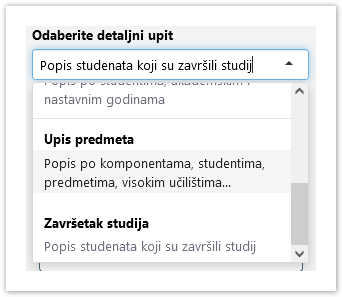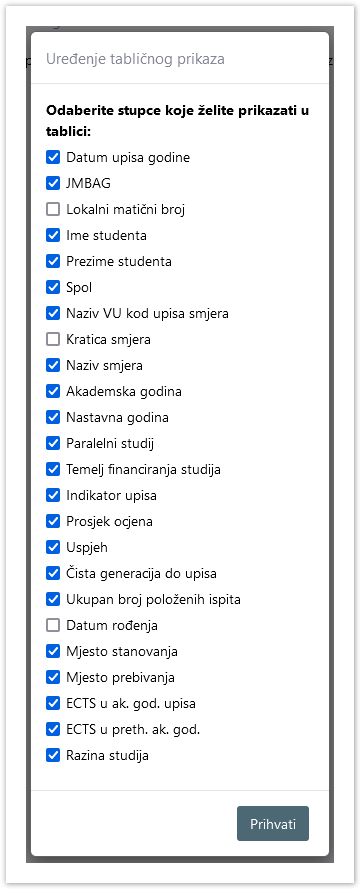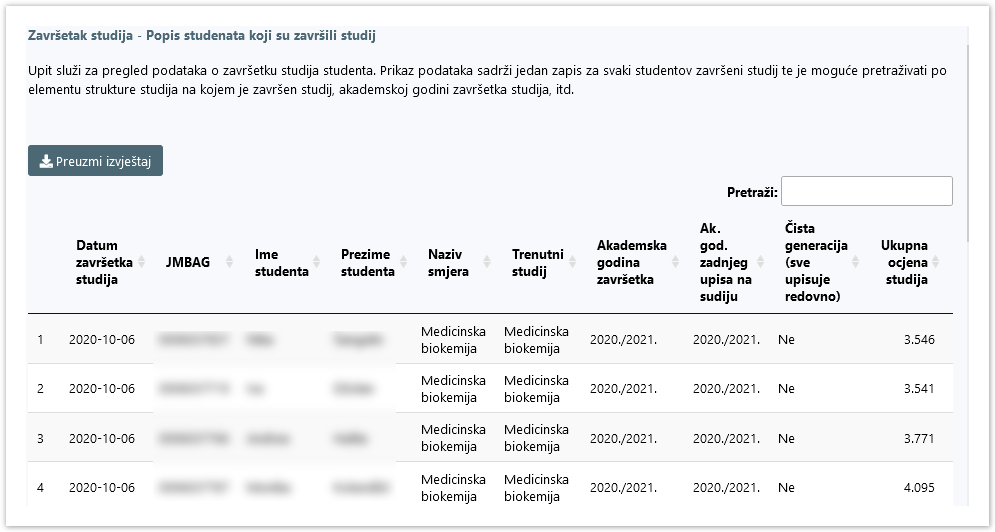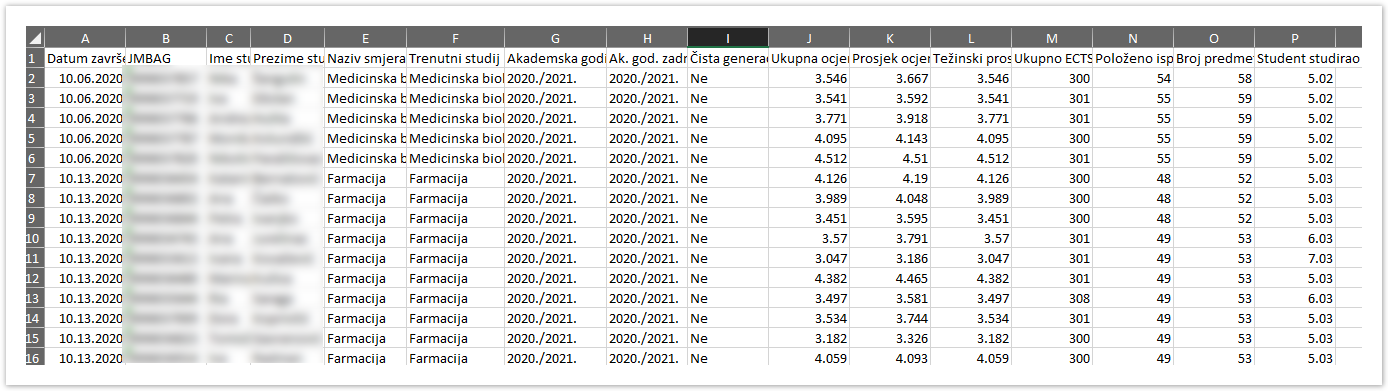Detaljni upiti su parametrizirani upiti koji omogućuju dohvat različitih lista (tablica) temeljem uvjeta koje korisnik sam zadaje. Na primjer, moguće je dohvatiti listu studenata koji su položili neki predmet u nekom vremenskom razdoblju (pri čemu se mogu zadavati parametri - studenti, predmet, vrijeme roka, itd.). Detaljnije upute za rad s detaljnim upitima mogu se pronaći ovdje..
Nakon što kliknete na poveznicu Detaljni upiti na početnoj stranici u padajućem je izborniku moguće odabrati detaljan upit koji se želi koristiti. Upiti su podijeljeni prema temama/područjima.
Slika 1. Odabir detaljnih upita
Iz padajućeg je izbornika potrebno je odabrati jedan od ponuđenih upita. Kako bi bilo jasnije koji se podatci mogu dobiti pojedinim izvještajem, uz svaki je upit prikazano objašnjenje . Npr. pomoću upita Popis po studentima, akademskim i nastavnim godinama, moguće je pregledati podatke o svakom pojedinom upisu nastavne godine studenta. Prikazuje podatke o studentu te upisanim akademskim i nastavnm godinama, smjerovima i paralelnim studijima.
Slika 2. Odabir i opis detaljnog upisa
Prilikom odabira upita moguće je dodatno ograničiti uvjete dohvata te, zavisno od odabranog upita, napraviti selektivan dohvat podataka koji će biti prikazani u izvještaju. Polja u koima je moguće raditi selekciju, razlikuju se od upita do upita.
Nakon što je odabran željeni upit, moguće je odabrati atribute za koje želimo da budu prikazani u tablici. Atributi se razlikuju od upita do upita.
| Info |
|---|
| Važno: svi atributi su automatski odabrani te je moguće prilagoditi upit te ukloniti stupce koji nisu potrebni za prikazivanje u tablici/izvještaju. Nakon što je napravljeno odabir, potrebno je stisnuti gumb Prihvati. |
Slika 4. Odabir atributa za izvještaj
| Info | ||
|---|---|---|
| ||
| Kod izvještaja u kojima je moguće odabrati aribut Generacija, atribut se odnosi na studente koji su u zadanoj akademskoj godini upisali 1. put 1. godinu i studij paralelni im je postavljen na Ne. |
Dobiveni izvještaj ovisiti će o poljima za koja smo postavili da će se prikazivati u izvještaju. U primjeru na slici 5. odabran je upit Popis studenata koji su završili studij, te se u izvještaju ne prikazuju svi atributi već samo oni potrebni za izradu izvještaja.
Slika 5. Izgled izvještaja
Na dnu tablice moguće je odabrati koliko rezultata će biti prikazano po stranici te navigirati između određenih stranica u izvještaju.
Slika 6. Odabir rezultata prikazanih na pojedinoj stranici
Podatke možemo pregledavati ili preuzeti u excel dokumentu.
Za preuzimanje dokumenta u excelu potrebno je odabrati polje
Slika 7. Izgled izvještaja u Excelu
Pomoću polja Pretraži moguće je pretraživati podatke u dobivenom izvještaju . Prije pretraživanja potrebno je označiti stupac koji se želi pretraživati.
Podatke u stupcima moguće je sortirati uzlazno ili silazno. Plavi trokut prikazuje način na koji su podaci u stupcu sortirani